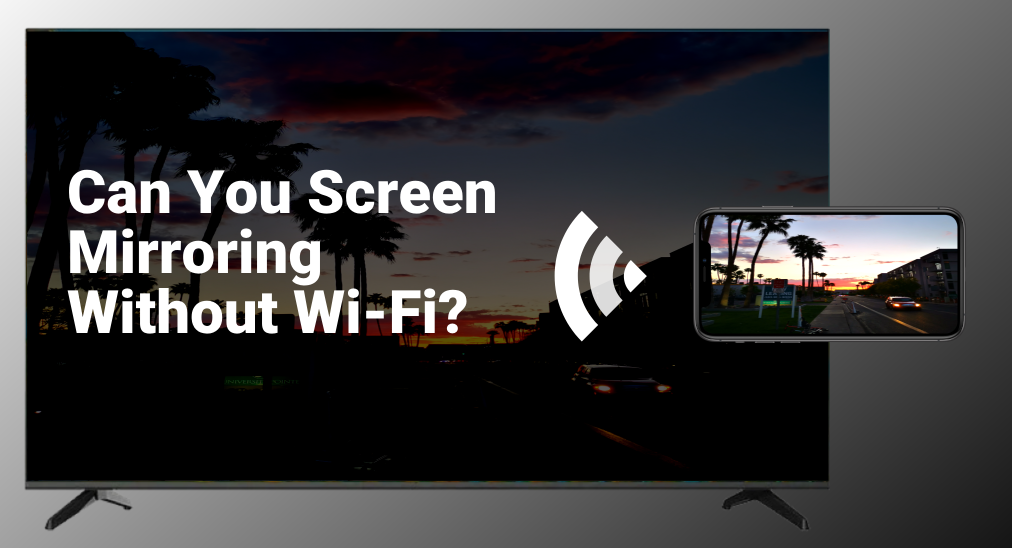
Screen mirroring, also known as screen sharing, has become a popular way to display your phone, tablet, or computer screen on a TV. However, many wonder, "can you screen mirror without Wi-Fi?" This question is especially relevant for those who lack a stable internet connection or simply prefer not to use Wi-Fi for this task. In this article, we will explore the possibilities of screen mirroring without Wi-Fi and the various methods to achieve it.
目次
Wi-Fiの定義
Wi-Fiは、Wireless Fidelityの略で、電子機器がインターネットに接続したり、特定のエリア内でワイヤレスで通信したりする技術です。Wi-FiはWLAN(Wireless Local-Area Network)の一種です。Wi-Fiはシームレスなインターネット閲覧、オンラインゲーム、ストリーミング、そして多くの場合、画面ミラーリングを可能にします。
Wi-Fiなしで画面ミラーリングできますか?
The short answer is yes, you can screen mirror without Wi-Fi. For instance, you might wonder, "can you screen mirror without Wi-Fi on Samsung Smart TV?" or "can you screen mirror on Roku without Wi-Fi?" Both are possible.
画面ミラーリングはケーブルを使用して適用することができ、これはつまり、スマホとテレビを直接接続することで画面ミラーリングが可能になるということです。方法は非常に簡単です:
ステップ1. HDMIケーブルを準備してください。これはビデオ信号伝送にとって最も重要なケーブルなので、テレビに接続されているものを使用することができます。
ステップ2. While your smart phone doesn't have an HDMI port, you need to purchase an adapter, either a Lightning to HDMI adapter if you're using an iPhone, or a USB to HDMI adapter if you're using an Android phone.
| iPhone 14およびそれ以前 | ライトニングからHDMIアダプター |
| iPhone 15 と新しいAndroidスマホ | USBタイプCからHDMIアダプター |
| 古いAndroidスマホ | Micro USBからHDMIアダプター |
ステップ3. HDMIケーブルの一端をテレビに接続し、もう一端をアダプターに接続してから、アダプターをスマホに差し込みます。
ステップ4. テレビをつけて、 をクリックします。 Input/ソース button and swap the input port to the one you've just hooked on.
インターネットなしでワイヤレスで画面ミラーリングできますか?
Wi-Fi network doesn't rely on internet connection, because it comes from your router. Therefore, if you have your router set up, even you don't have internet connection, you can still screen mirroring wirelessly.
インターネットなしで画面ミラーリングする方法
いくつかの方法により、インターネットなしで画面ミラーリングを実現できます。これらの方法は、デバイスとテレビの間に直接接続を確立するために異なる技術を利用します。
画面ミラーリングをAirPlayで使用する
AirPlayはAppleが開発した独自のプロトコルで、デバイス間のワイヤレスストリーミングを可能にします。Appleデバイスをお持ちの場合、画面ミラーリングをWi-Fiなしで利用できます。代わりに、AirPlayはデバイスとApple TVの間で直接接続を作成できます。 AirPlay対応スマートテレビも。.
ステップ1. AppleデバイスとApple TVが同じネットワークにあることを確認するか、直接のピアツーピア接続を作成してください。
ステップ2. 画面の上部からスワイプダウンして開く コントロールセンター お使いのAppleデバイスで。
ステップ3. タップ 画面ミラーリング そして、Apple TVを選択します。

ステップ4. 画面に表示されたAirPlayパスコードを入力してください。
スマホを使った画面ミラーリング
サムスン スマートビューは、サムスンのモバイルデバイスをサムスンのスマートテレビにWi-Fiなしで画面ミラーリングすることを可能にします。この機能は直接のワイヤレス接続を使用するため、インターネット接続がない場合にも便利です。
ステップ1. サムスンのスマホの画面の上から2本の指でスワイプして、クイック設定パネルを呼び出します。
ステップ2. クリック スマートビュー アイコン クイック設定 パネル。
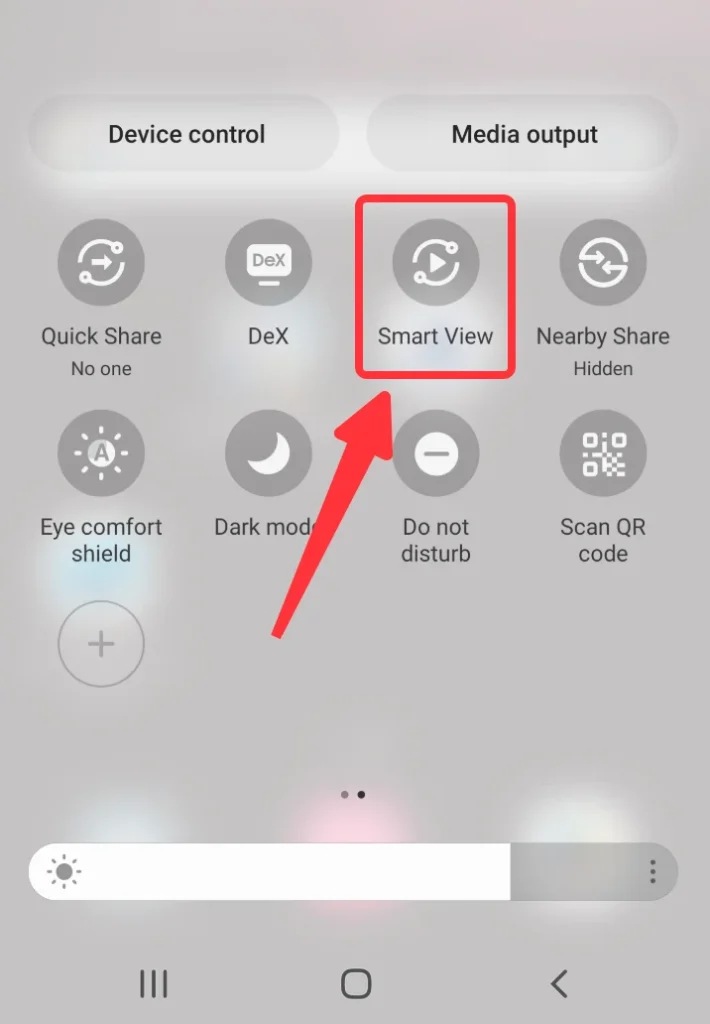
ステップ2. 利用可能なデバイスのリストからサムスンTVを選択してください。
ステップ3. 必要に応じて、リモコンアプリの画面に表示されているPINを入力してください。
スマートTVキャストを使用した画面ミラーリング
スマートTVのキャスター によって ブーストビジョン・テクノロジー は多機能なアプリで、Androidデバイスからほぼすべてのスマートテレビに画面ミラーリングを行うことができます。このアプリは、サムスンのデバイスやApple製品を持っていない場合に便利です。
スマートTVキャストをダウンロードします
ステップ1. あなたのAndroidスマホとテレビが同じWi-Fiに接続されていることを確認してください。
ステップ2. アプリを開き、クリック 接続 アイコン。
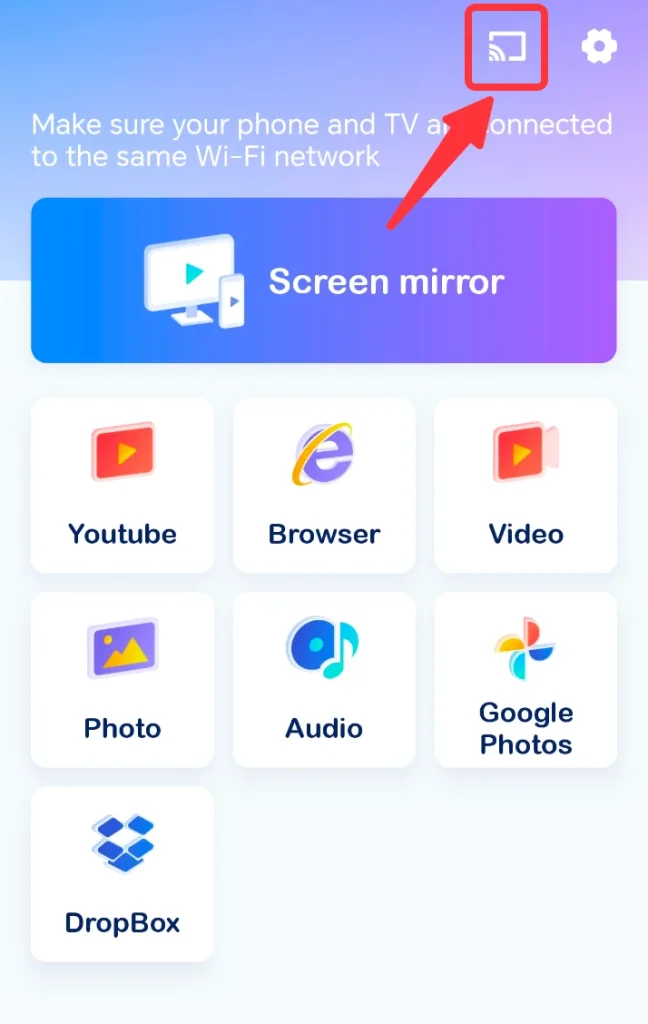
ステップ3. 検出されたデバイスリストからテレビを選択し、必要に応じてPINコードを入力してください。
ステップ4. 接続後、クリックして 画面ミラーリング 、ホーム画面のボタン。
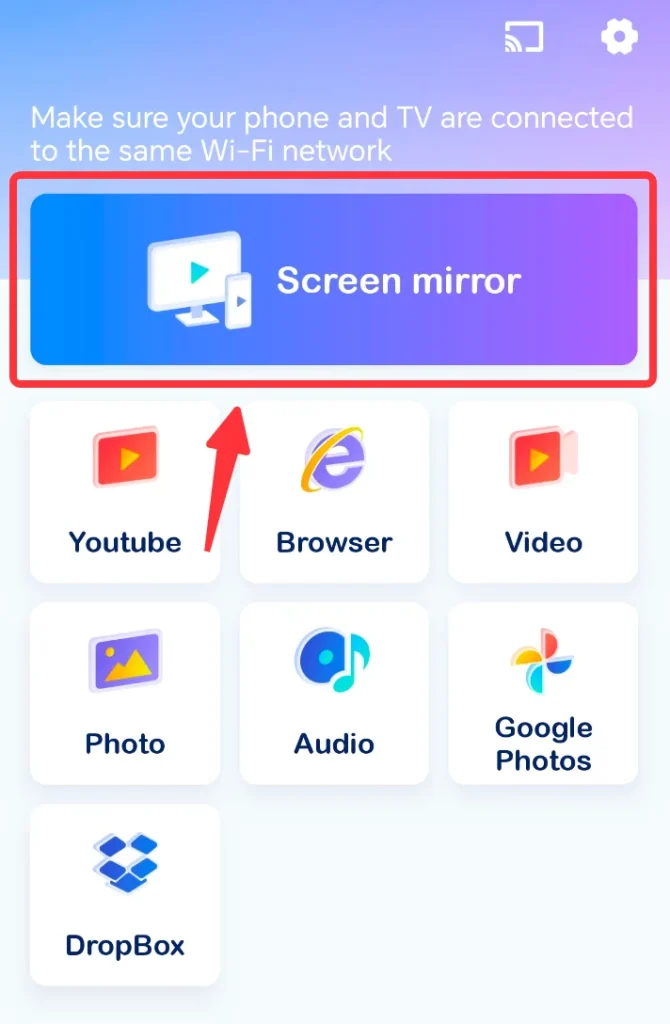
ステップ5. クリック ミラーリングを開始 ボタンを押してください。

結論
Wi-Fiなしでの画面ミラーリングは、さまざまな方法と技術を通じて確かに可能です。AirPlay、Smart View、またはSmart TV キャストを使用するかどうかにかかわらず、Wi-Fi接続に頼ることなく、スマホの画面をテレビに共有できます。これらの方法は、Wi-Fiが利用できない、または安定していない環境でも柔軟性と便利さを提供します。次に画面をミラーリングする必要があるときは、Wi-Fiが唯一の選択肢ではないことを覚えておいてください。
Wi-Fiなしで画面ミラーリングできますかのFAQ
Q: Wi-Fiなしでスマホの画面ミラーリングをテレビにするにはどうすればいいですか?
スマホをWi-Fiネットワークなしでテレビに画面ミラーリングする唯一の方法は、HDMIアダプターとHDMIケーブルを使用してスマホをテレビに接続することです。使用するHDMIアダプターの具体的なタイプは、持っているスマホの種類によります。iPhone 14およびそれ以前のモデルの場合、Lightning to HDMIアダプターが必要です。iPhone 15以降または新しいAndroidスマホの場合、USB Type-C to HDMIアダプターが必要です。古いモデルのAndroidスマホの場合、Micro USB to HDMIアダプターが必要です。
Q: Bluetoothで画面ミラーリングできますか?
Bluetoothは、帯域幅が限られているため、画面ミラーリングには通常使用されません。画面ミラーリングにはBluetoothが提供できない高いデータ転送速度が必要です。そのため、Wi-Fiが画面ミラーリングにとって唯一の理想的な伝送媒体です。








